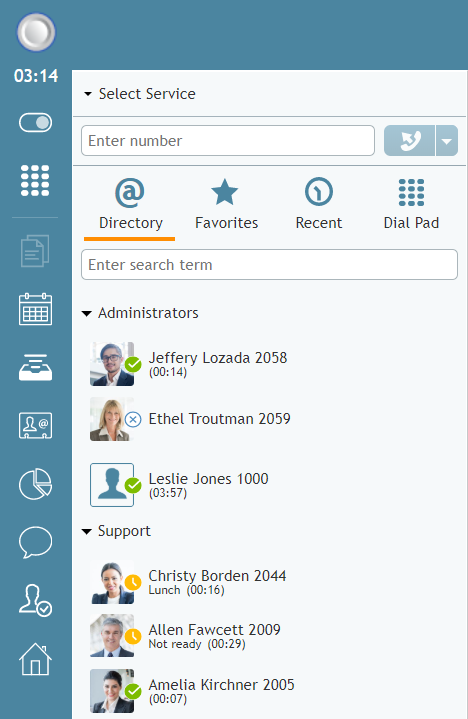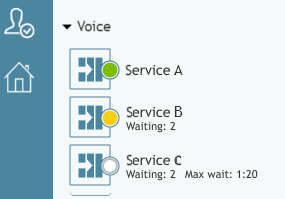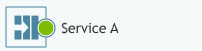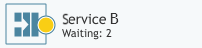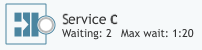كيفية استخدام الدليل
يمكنك الاتصال بالمستخدمين المسجلين في مركز الاتصال الخاص بك عن طريق تحديدهم من علامة التبويب الدليل. يعرض الدليل المستخدمين في مؤسستك مجمّعين حسب الفرق. قد يعرض أيضًا قوائم انتظار الخدمة وبعض الأرقام الخارجية المستخدمة بشكل متكرر.
لعرض جهات اتصال الدليل، انقر فوق علامة التبويب الدليل. سيتم تهيئة الدليل. كما سيتم تنظيم قوائم انتظار الخدمة والأرقام الخارجية في مجلدات. لرؤية عناصر فريق أو مجلد معين، انقر فوق رمز السهم الموجود بجانب اسمه.
بالإضافة إلى ذلك، يمكنك البحث عن عنصر الدليل عن طريق كتابة اسم أو رقم جهة الاتصال في حقل البحث الذي تراه أعلى قائمة جهات الاتصال. أثناء الكتابة، ستظهر العناصر المطابقة فقط في الدليل.
بالنسبة للمستخدمين المسجلين في مركز الاتصال الخاص بك، يوفر الدليل معلومات حول مدى توفرهم الحالي للتواصل:
- بالنسبة للوكلاء، بناءً على تكوين مركز الاتصال الخاص بك، سترى إما أيقونات حالة الوكيل أو أيقونات التواجد.
- بالنسبة لغير الوكلاء، تظهر أيقونات التواجد دائمًا.
- استناداً إلى تكوين مركز الاتصال الخاص بك، قد يعرض لك الدليل أيضاً الحالة الحالية لقوائم انتظار الصوت والمحادثة. قد يكون هذا مفيداً عندما تحتاج إلى تحويل مكالمة/محادثة إلى إحدى قوائم الانتظار تلك.
إجراء مكالمة من الدليل
للاتصال برقم من الدليل، اتبع الخطوات التالية.
- حدد جهة الاتصال التي ترغب في الاتصال بها. سيظهر رقم جهة الاتصال في حقل إدخال الرقم.
- إذا لزم الأمر، حدد الخدمة كما هو موضح في القسم كيفية إجراء مكالمة صادرة.
- انقر على زر بدء المكالمة.
أيقونات الحضور
متوفرة
المستخدم في المكتب وليس في مكالمة هاتفية.
بعيدًا
تم تسجيل دخول المستخدم ولكنه من المحتمل أن يكون بعيداً عن المكتب في الوقت الحالي. يتم تعيين هذه الحالة تلقائياً إذا لم يتم اكتشاف أي نشاط للكمبيوتر خلال آخر 15 دقيقة. بمجرد اكتشاف بعض النشاط، يتم تحويل المستخدم تلقائياً إلى الحالة متوفر. لا تمنعك هذه الحالة من محاولة الاتصال بالمستخدم.
عدم الإزعاج
قام المستخدم يدوياً بتعيين الحالة التي تشير إلى رغبته في عدم الاتصال به في الوقت الحالي. لا تمنعك هذه الحالة من محاولة الاتصال بالمستخدم.
على الهاتف
المستخدم حالياً في مكالمة هاتفية. يتم تعيين هذه الحالة تلقائيًا عندما يقوم المستخدم بإجراء مكالمة هاتفية أو الرد عليها. تنطبق هذه الحالة على المستخدمين المشغولين بالمكالمات الهاتفية فقط؛ سيتم عرض الحالة متوفر للمستخدمين الذين يتعاملون مع تفاعلات أي نوع آخر من الوسائط.
تم تسجيل الخروج
تم تسجيل خروج المستخدم حالياً.
أيقونات حالة الوكيل
جاهز
يكون المستخدم في جاهز جاهز.
غير جاهز
المستخدم موجود في غير جاهز غير جاهز. لاحظ أن نص كل من أسباب عدم جاهزية النظام و أسباب عدم الجاهزية المخصصة المخصصة.
مشغول
المستخدم في مشغول مشغول. بالنسبة لهذه الحالة، يعرض الدليل نوع الوسائط الخاصة بالتفاعل الذي يكون المستخدم مشغولاً به (أي مكالمة أو دردشة/رسالة نصية قصيرة أو بريد إلكتروني أو معاينة).
إذا كان للوكيل تفاعلات متعددة من أنواع وسائط مختلفة، يتم عرض نوع وسائط واحد فقط بترتيب الأسبقية التالي:
- مكالمة
- دردشة
- معاينة
- البريد الإلكتروني
عمل ما بعد المكالمة
المستخدم في عمل ما بعد المكالمة حالة ما بعد المكالمة.
الإشراف
المستخدم في الإشراف في حالة الإشراف.
تم تسجيل الخروج
تم تسجيل خروج المستخدم.
أيقونات قائمة انتظار الخدمة
تسجيل الدخول، جاهز
بالنسبة لهذه الخدمة، يوجد حالياً وكيل واحد أو أكثر في جاهز جاهز. يظهر رمز التوفر باللون الأخضر. إذا تم تكوين أي مقاييس خدمة إضافية تم تكوينها لتظهر في الدليلتظهر أسماء المقاييس وقيمها بجوار أيقونة الإتاحة.
تم تسجيل الدخول، غير جاهز
بالنسبة لهذه الخدمة، تم تسجيل دخول وكيل واحد أو أكثر، ولكن لا يوجد أي منها حالياً في جاهز جاهز. يظهر رمز التوفر باللون الأصفر. إذا تم تكوين أي مقاييس خدمة إضافية تم تكوينها لتظهر في الدليلتظهر أسماء المقاييس وقيمها بجوار أيقونة الإتاحة. بالنسبة لمجموعات المطاردة، يظهر المؤشر باللون الأصفر في حالة عدم وجود أعضاء تم تسجيل دخولهم أو تكوينهم، أو في حالة وجود عضو واحد على الأقل من أعضاء الهاتف الثابت المكونين للمجموعة.
تسجيل الخروج
بالنسبة لهذه الخدمة، تم تسجيل خروج جميع الوكلاء حالياً. يظهر رمز التوفر باللون الأبيض. إذا تم تكوين أي مقاييس خدمة إضافية تم تكوينها لتظهر في الدليلتظهر أسماء المقاييس وقيمها بجوار أيقونة الإتاحة. بالنسبة لمجموعات البحث، يعني المؤشر الأبيض أن جميع الأعضاء قد تم تسجيل خروجهم من الخدمة، ولا يوجد أعضاء تم تكوينهم في المجموعة.